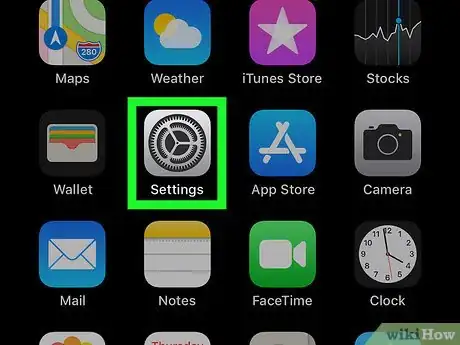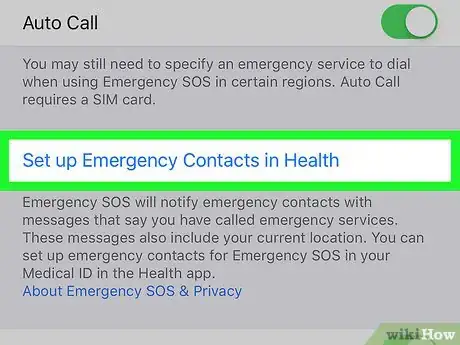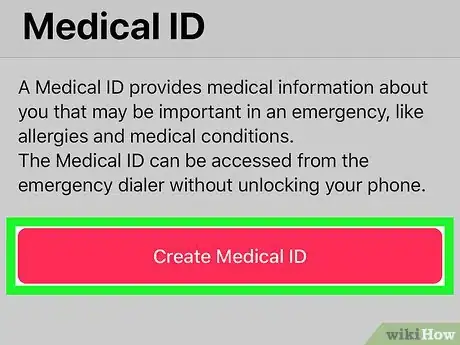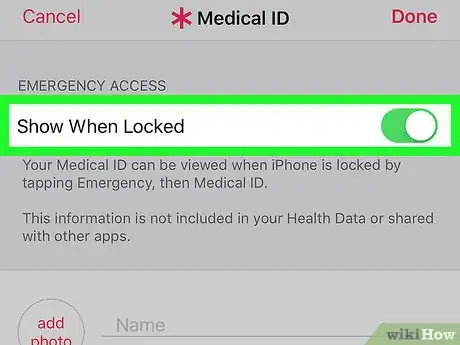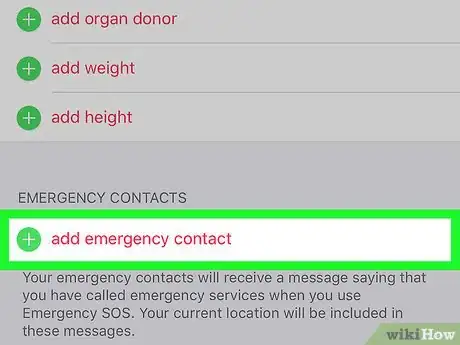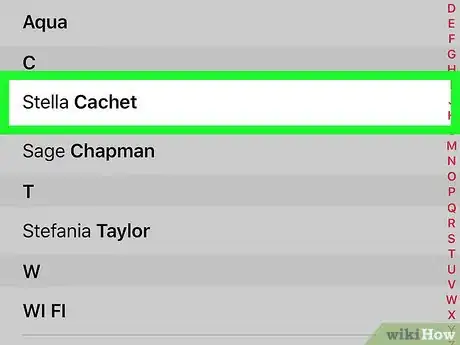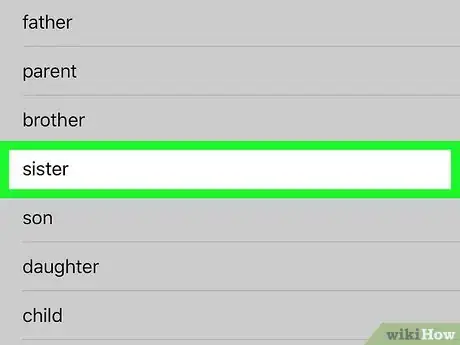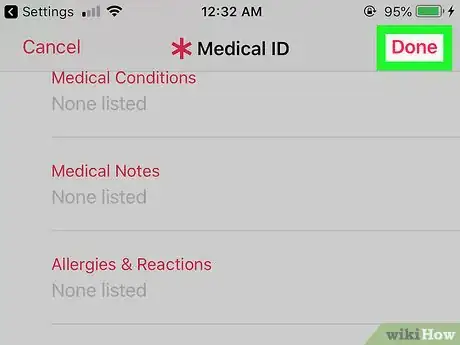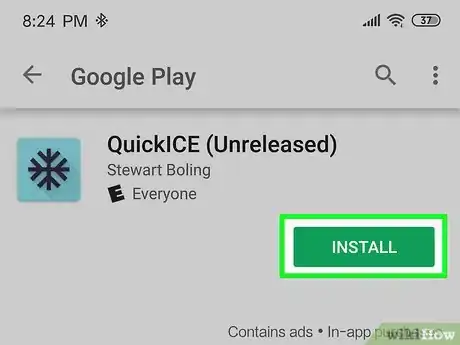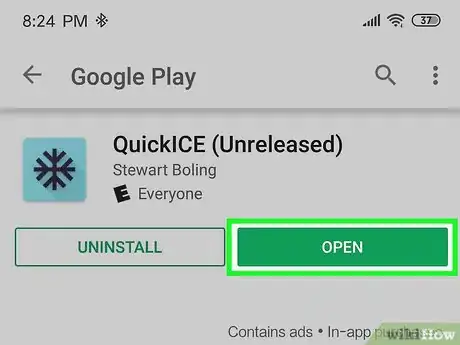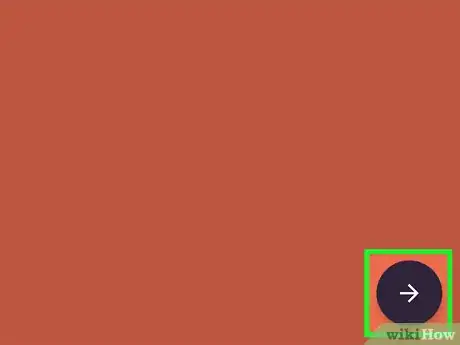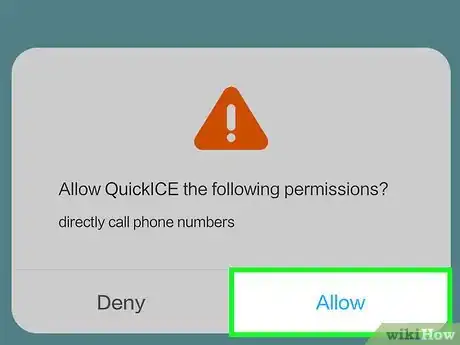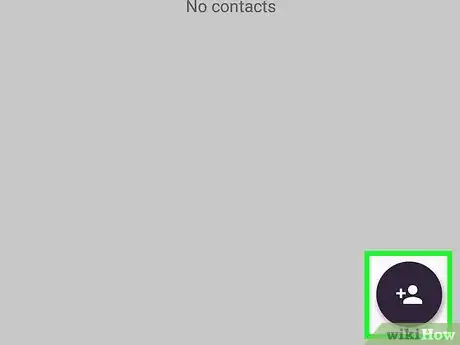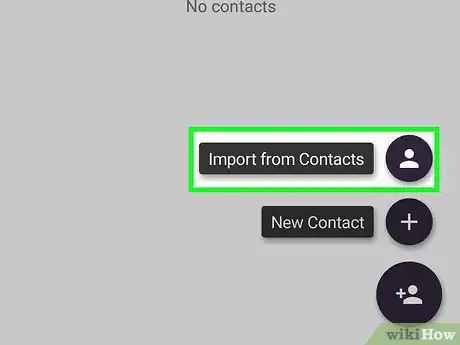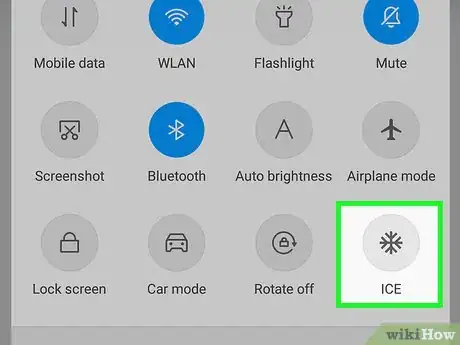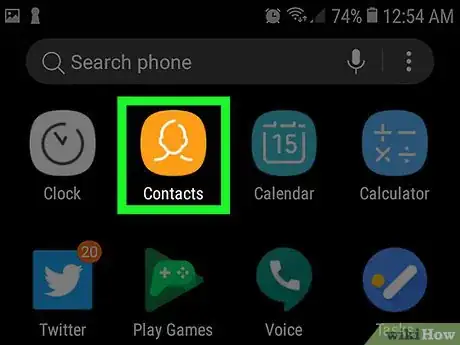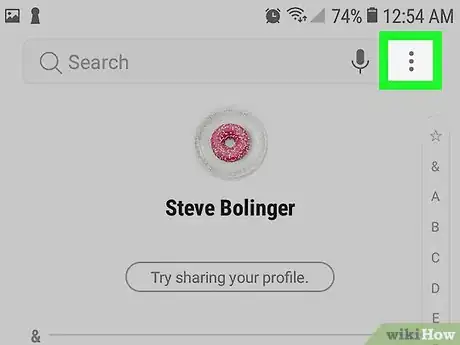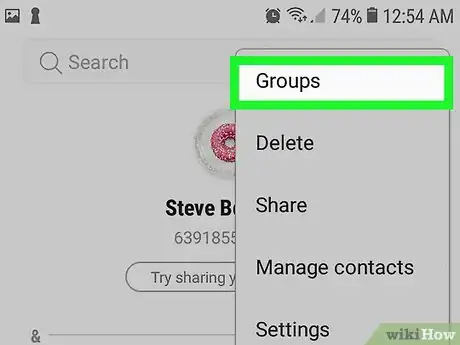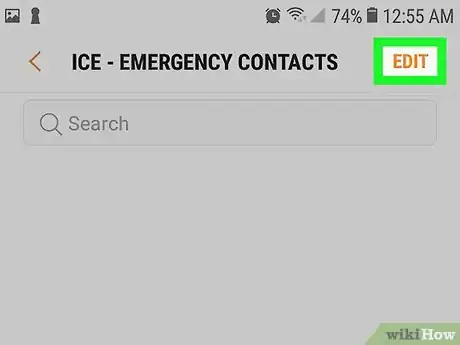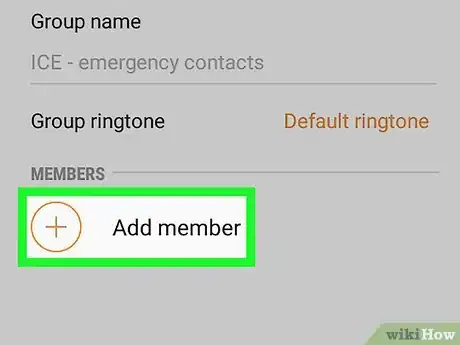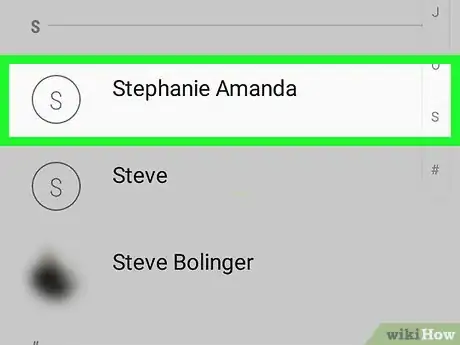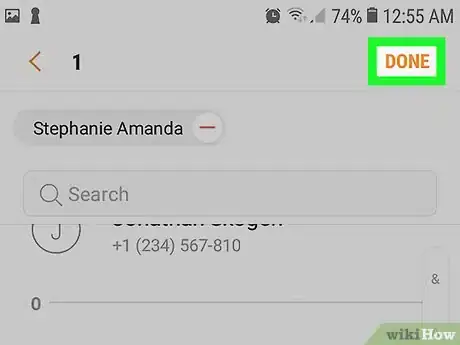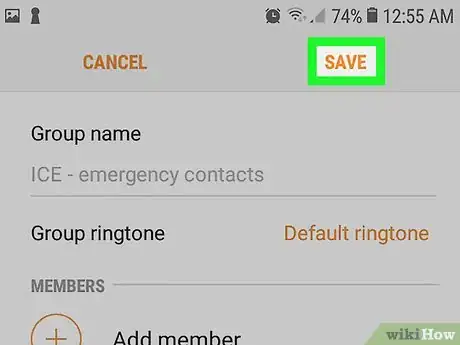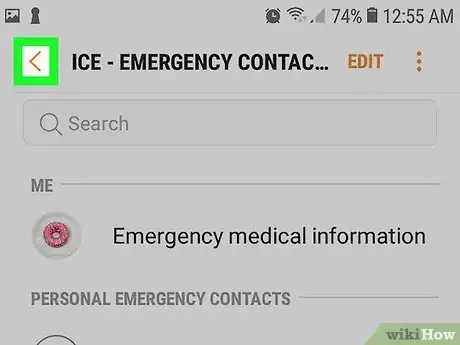Este artículo fue coescrito por Jack Lloyd. Jack Lloyd es escritor y editor de tecnología para wikiHow. Tiene más de dos años de experiencia escribiendo y editando artículos relacionados con tecnología. Es entusiasta de la tecnología y profesor de inglés.
Este artículo ha sido visto 4292 veces.
Este wikiHow te enseñará cómo añadir un contacto "en caso de emergencia" (ECE) a un teléfono iPhone o Android. Puedes hacerlo usando la aplicación "Salud" integrada en el iPhone o una aplicación llamada "QuickICE" en un Android. En los teléfonos Samsung Galaxy, puedes usar la aplicación integrada "Contactos" para asignar contactos de emergencia que mostrar en la pantalla de bloqueo.
Pasos
Método 1
Método 1 de 3:En iPhone
-
1
-
2Ve hacia abajo y toca Emergencia SOS. Se encuentra en el tercer grupo de opciones en la página de "Ajustes".
-
3Toca Configurar contactos de emergencia en Salud. Se encuentra en la parte inferior de la pantalla.
-
4Toca Crear ID médica. Se encuentra en el centro de la página.
-
5
-
6Desplázate hacia abajo y toca Añadir contacto de emergencia. Lo encontrarás en la parte inferior de la pantalla.
-
7Selecciona un contacto. Ve hasta el contacto que quieras añadir como contacto de emergencia, y entonces toca su nombre.
- El contacto que elijas deberá tener un número de teléfono en tu teléfono y no un perfil de Facebook (o algo similar).
-
8Selecciona una relación cuando se te pida. Toca un tipo de relación (por ejemplo, madre, compañero, etc.). Es posible que tengas que ir hacia abajo para encontrar el que quieras usar.
-
9Toca Hecho. Se encuentra en la esquina superior derecha de la pantalla. Al hacerlo se guardará el contacto de emergencia.
- Por defecto en iOS 11, podrás acceder al menú "Emergencia SOS" haciendo clic rápidamente cinco veces seguidas en el botón "Bloquear". A continuación, desliza el interruptor ID médica a la derecha para abrir la página de "ID médica", que incluirá al contacto ECE.
Anuncio
Método 2
Método 2 de 3:En Android
-
1Descarga QuickICE. No todos los dispositivos Android tendrán la opción de añadir un contacto de emergencia, pero podrás usar una aplicación llamada "QuickICE" para configurar contactos ECE y acceder a ellos desde la pantalla de bloqueo. Para descargar la aplicación:[1]
- abre un navegador web en el Android;
- ve a la página de QuickICE;
- toca ABRIR EN PLAY STORE.;
- toca INSTALAR;
- toca ACEPTAR.
-
2Abre QuickICE. Toca ABRIR en la Google Play Store, o toca el icono con forma de copo de nieve de "QuickICE" en el organizador de aplicaciones de Android.
-
3Toca →. Se encuentra en la esquina inferior derecha de la pantalla.
-
4Toca Allow ("Permitir") cuando se te pida. Le permitirá a "QuickICE" acceder a la aplicación de "Contactos" y "Teléfono".
-
5Toca el icono de "Contactos". Es el icono con la silueta de una persona en la esquina inferior derecha de la pantalla. Aparecerá un menú emergente.
-
6Toca Importar desde Contactos. Esta opción se encuentra en la parte superior del grupo emergente de opciones.
-
7Selecciona un contacto. Ve hasta el contacto que quieras añadir como contacto de emergencia, y después toca su nombre.
-
8Añade "QuickICE" a la pantalla de bloqueo del Android. Para hacerlo:
- desliza la pantalla hacia abajo dos veces;
- toca ;
- ve hacia abajo hasta el icono de ICE ("ECE");
- toca y arrastra ICE a la sección oscura del menú en la parte superior de la pantalla.
Anuncio
Método 3
Método 3 de 3:En Samsung Galaxy
-
1Abre la aplicación "Contactos". Abre la aplicación "Contactos" que vendrá preinstalada en el teléfono Samsung Galaxy.
- Solo es posible hacerlo con la aplicación "Contactos" de Samsung. Podrás descargarla desde la tienda de aplicaciones de Galaxy.
-
2Toca ⋮. Se encuentra en la parte superior derecha de la pantalla. Se abrirá un menú desplegable.
-
3Toca Grupos. Es la primera opción en el menú desplegable.
-
4Toca ECE: contactos de emergencia. Es el primer grupo en la parte superior.
-
5Toca EDITAR. Se encuentra en la parte superior de la pantalla.
-
6Toca + Añadir miembro.
-
7Toca todos los contactos que quieras añadir. Cuando selecciones un contacto, aparecerá una marca de confirmación sobre la imagen de perfil del contacto y el nombre de ese contacto aparecerá en la parte superior.
- Toca - al lado del nombre de un contacto en la parte superior para eliminarlo del grupo ECE.
-
8Toca HECHO. Se encuentra en la parte superior derecha de la pantalla.
-
9Toca GUARDAR. Se encuentra en la parte superior derecha de la pantalla.
-
10Toca dos veces para volver a la página principal de contactos. En caso de que tengas una emergencia, podrás acceder rápidamente a los contactos de emergencia desde la pantalla de bloqueo del teléfono presionando el botón Llamada de emergencia.Anuncio
Consejos
- Vincular la información de las redes sociales de un contacto ayudará a los servicios de emergencia o profesionales sanitarios a ponerse en contacto con ellos en caso de que no logren contactar con el número de teléfono del ECE.
Advertencias
- Deberás asegurarte de que los contactos ECE sigan siendo correctos y estando disponibles en la pantalla de bloqueo después de actualizar el teléfono.